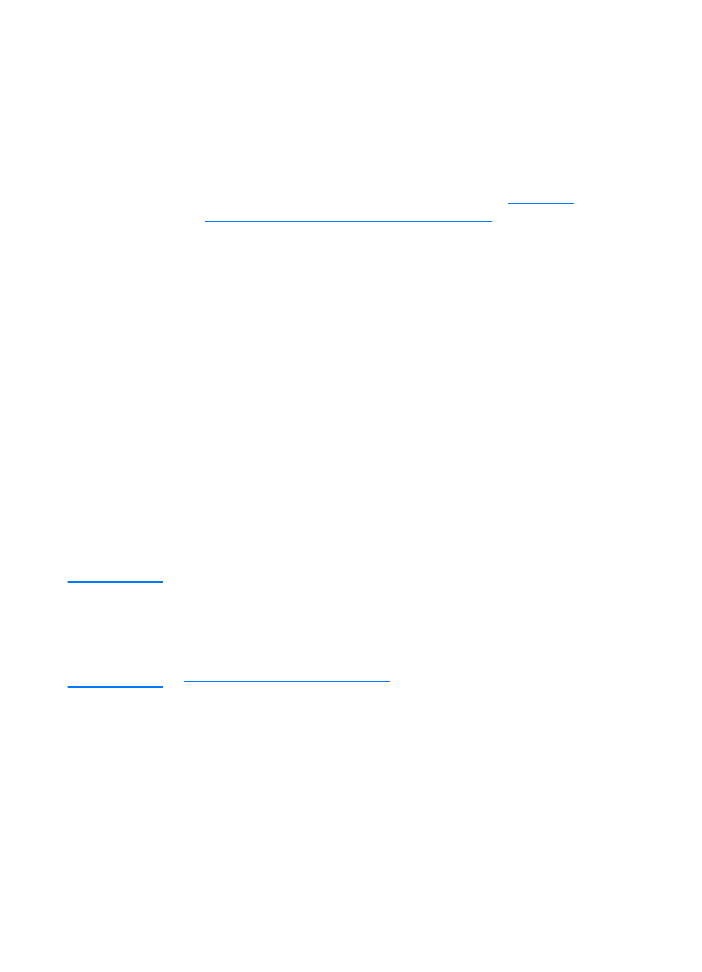
Så här fungerar inställningarna för
utskriftskvalitet
Inställningar för utskriftskvalitet påverkar hur ljus eller mörk
skriften ska vara på sidan och hur grafiken skrivs ut. Du kan
också använda inställningarna för utskriftskvalitet för att optimera
utskriftskvaliteten för olika typer av material. I
Optimera
utskriftskvaliteten för olika typer av material
finns mer
information.
Du kan ändra inställningarna i skrivaregenskaper för att passa
den typ av arbeten du skriver ut. Följande inställningar finns:
●
Bästa kvalitet: Skriver ut med 1200 dpi (punkter per tum)
och ger den bästa utskriftskvaliteten.
●
Snabbare utskrift: Upplösningen minskas något så att
utskriften går fortare. Detta är grundinställningen.
●
Anpassa: Utskriften är samma som för inställningen
Snabbare utskrift, men du kan ändra skalmönster.
●
EconoMode (Spara toner): Texten skrivs ut med mindre
toner. Denna inställning är bra när du skriver ut utkast.
Du kan komma åt dessa inställningar på fliken Efterbehandling
(Windows) under inställningar för utskriftskvalitet i
skrivaregenskaper. Klicka på Detaljer om du vill se en detaljerad
beskrivning av de olika inställningarna. För Macintosh väljer du
skärmen Imaging Options.
Obs!
Om du vill ändra utskriftkvaliteten för alla kommande utskrifter ska du
gå till egenskaper genom Start-menyn i aktivitetsfönstret i Windows.
Om du bara vill ändra inställningarna för utskriftskvaliteten för det
aktuella programmet ska du gå till egenskaper genom
Skrivarinställning-menyn i programmet du använder för att skriva ut.
I
Skrivaregenskaper (drivrutiner)
finns mer information.
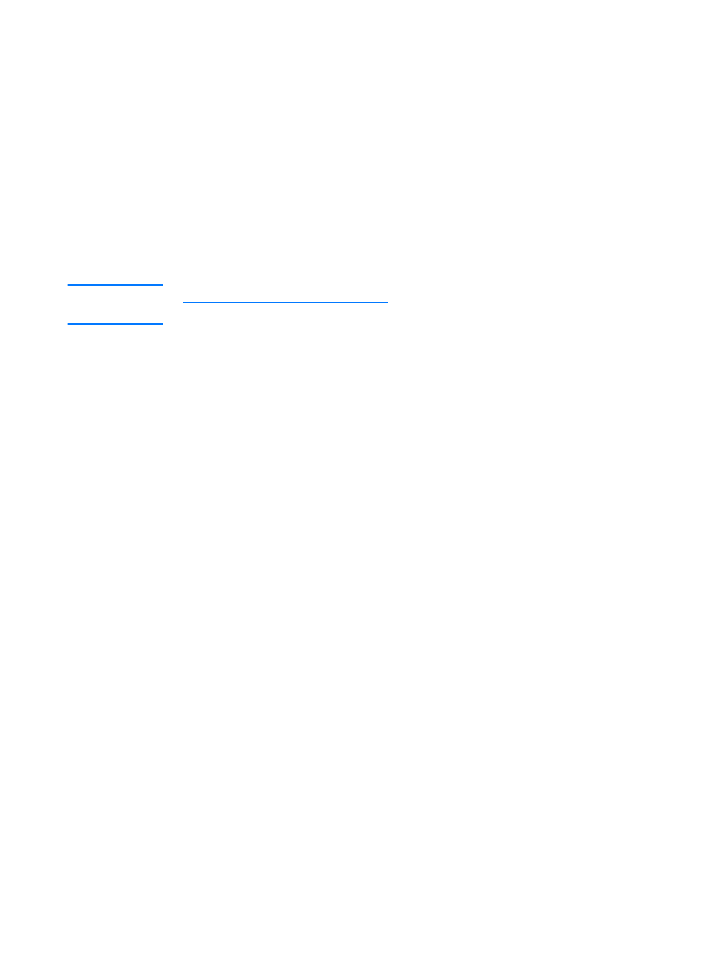
80 Kapitel 5 Utskriftsuppgifter
SW